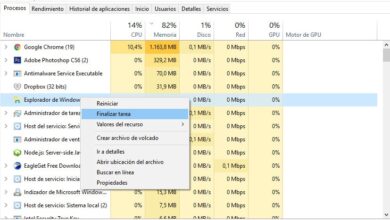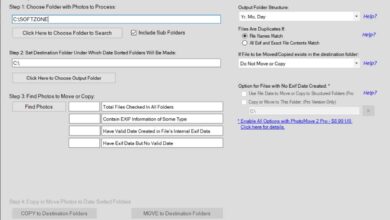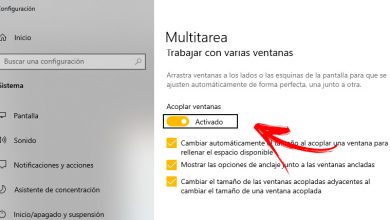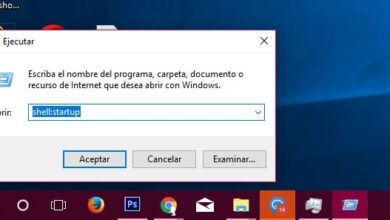Comment fusionner et joindre plusieurs fichiers PDF en un seul? Guide étape par étape
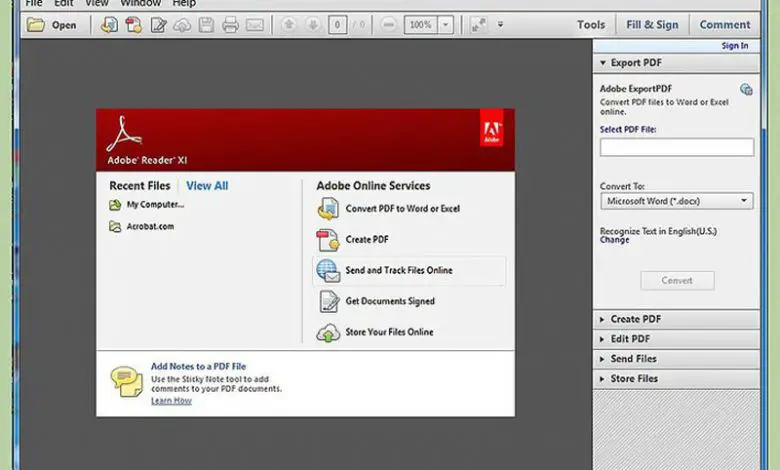
Les fichiers PDF ont été lancés en 2008 et il s’agit d’ un type de fichier couramment utilisé , il est donc parmi les plus utilisés pour créer et partager des documents électroniques, car c’est un format dans lequel il peut être manipulé et partagez facilement des documents . En outre, ils présentent plusieurs avantages par rapport aux autres types de fichiers numériques, étant donné qu’ils peuvent stocker toute combinaison de texte, d’éléments hypertextes et multimédias, de liens et même de vignettes de page; le tout sans perdre son aspect ou son design d’origine. C’est aussi un format qui ne se perd pas lors de sa transmission à d’autres utilisateurs et qui est très simple d’utilisation, ainsi que l’installation de l’application dans une imprimante virtuelle dans le système d’exploitation.
Pour sa part, ces types de documents numériques peuvent être cryptés pour protéger leur contenu . En effet, ils sont parfaits pour préserver les droits d’auteur et il est même possible de bloquer définitivement leur édition , impression et autres actions qui pourraient être considérées comme du plagiat. En bref, ils assurent une compression optimale sans avoir à modifier les informations dont ils disposent, facilitant également leur diffusion et leur publication sur le Web. Qui peut être utilisé dans les principaux systèmes d’exploitation.
Cependant, à diverses occasions, il est nécessaire d’ ajouter un fichier PDF après l’autre , soit dans le but de compléter les informations, soit de rassembler dans un seul document source le contenu de destination, tel que des fichiers numérisés, des images, etc. Très probablement, les gens pensent que c’est très compliqué, mais c’est en fait une tâche simple à réaliser à partir de plusieurs options gratuites et faciles à faire. Alors, vous voulez savoir comment combiner et joindre des fichiers PDF? Ne manquez pas les informations qui suivent ici.
Étapes pour combiner et joindre des documents PDF en un seul
Il est important de savoir comment joindre ces types de fichiers en un seul , et en vous référant aux meilleures façons de le faire, nous vous expliquerons comment vous pouvez y parvenir très facilement. En appréciant également le fait que vous n’avez pas besoin d’être un expert pour cela.
Unifier sous Windows avec Acrobat
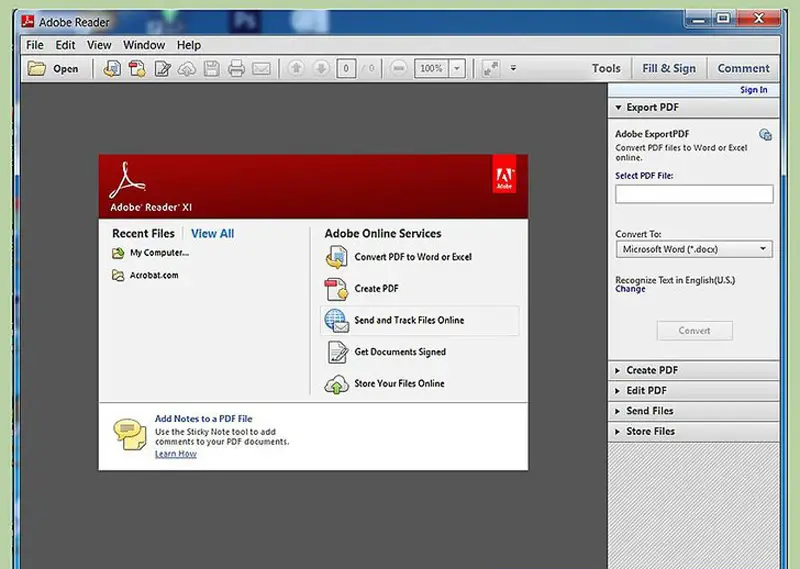
Bien que cela soit vrai, ces types de fichiers offrent aux utilisateurs une grande polyvalence et une grande commodité dans diverses circonstances . Mais parfois, il peut être difficile de gérer plusieurs d’entre eux avec les mêmes informations dans différents fichiers , ce qui, dans certains cas, peut même prêter à confusion et rendre vos présentations non professionnelles.
C’est pourquoi à partir de cette alternative, vous apprendrez à unifier ces types de documents via Acrobat , simplement en suivant le processus suivant:
- Une fois que vous entrez dans Acrobat, cliquez sur le menu » Outils» et cliquez sur l’option » Combiner les fichiers «.
- Après avoir cliqué sur » Combiner des fichiers «, vous devez vous rendre dans la section » Ajouter des fichiers » afin de choisir ceux que vous souhaitez inclure dans votre document final.
- Ensuite, vous devez cliquer, faire glisser et déposer pour réorganiser les fichiers et les pages. Maintenant, double-cliquez sur un fichier pour développer et revenir à l’organisation des pages individuellement.
- Si vous souhaitez supprimer du contenu indésirable, il vous suffit d’appuyer sur la touche » Supprimer «.
- Si vous avez fini d’organiser tous les fichiers, cliquez sur » Combiner les fichiers «.
- Il ne reste plus qu’à cliquer sur le bouton « Enregistrer » pour que votre document soit finalisé et unifié en un seul.
Eh bien, c’est un processus très simple avec lequel vous obtiendrez 2 ou plusieurs fichiers PDF que vous souhaitez si vous utilisez un ordinateur avec le système d’exploitation Windows .
Rejoignez sur Mac
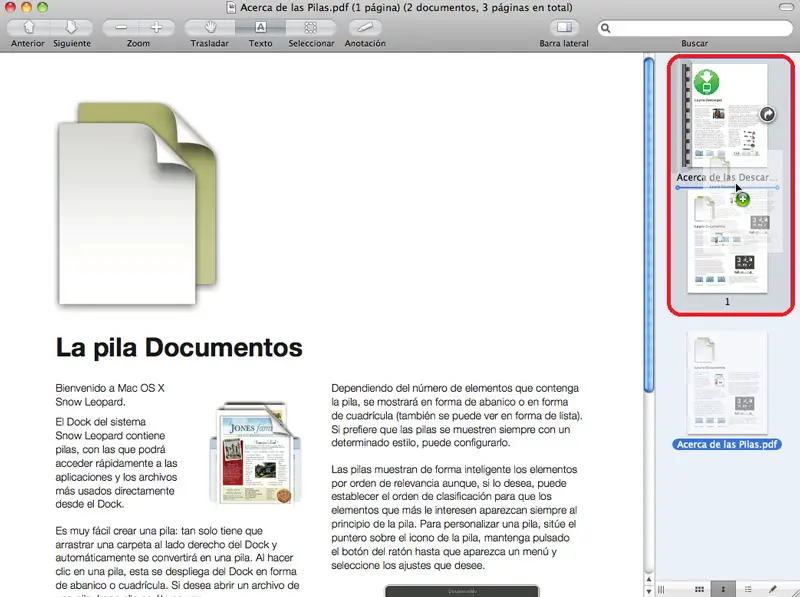
Voici les étapes à suivre pour fusionner plusieurs d’entre eux en un seul, en utilisant Aperçu sous Mac OS X v10.6 ou version ultérieure .
- Vous devez ouvrir les fichiers que vous souhaitez combiner dans » Aperçu» .
- Affichez la barre latérale de chaque fenêtre d’aperçu et si elle n’apparaît pas, cliquez sur le bouton « Barre latérale » qui se trouve sur la barre d’outils de la fenêtre d’aperçu. Vous pouvez également sélectionner » Affichage> Barre latérale> Afficher la barre latérale» .
- Il est important de vérifier si la barre latérale est configurée pour afficher des miniatures. Sinon, choisissez » Affichage> Barre latérale> Miniatures».
- Il prend la vignette d’un document PDF qui serait la source , sur la vignette d’un autre fichier qui fait référence à la destination . Relâchez ensuite le bouton de la souris ou du trackpad dès que le pointeur se transforme en cercle vert avec un symbole plus à l’intérieur . Cette section est celle qui copiera toutes les pages du document source et les insérera à la fin du fichier de destination.
- Au cas où les pages de destination ne seraient pas dans le bon ordre , veillez à appuyer sur le cercle gris avec une flèche située au-dessus de la vignette du document . C’est pour que la flèche pointe vers le côté droit et faites glisser les vignettes des fenêtres une par une, en les insérant dans l’ordre souhaité.
- Désormais, lorsque le fichier de destination contient toutes les pages que vous avez indiquées et qu’elles sont dans l’ordre souhaité, vous pouvez choisir » Fichier> Enregistrer sous» pour enregistrer un nouveau document PDF contenant toutes les pages combinées. Mais il est également possible d’utiliser le raccourci » Fichier> Enregistrer» pour remplacer la version originale du PDF cible par la version qui intègre les pages jointes.
Meilleurs outils en ligne gratuits pour joindre plusieurs PDF
C’est une autre des meilleures alternatives pour les joindre dans un seul fichier. Lesquels, en plus d’être gratuits, sont très faciles à utiliser et voici une liste d’entre eux pour que vous ne cessiez pas de les essayer, tous avec de multiples options d’édition de documents PDF :
Diviser et fusionner PDF
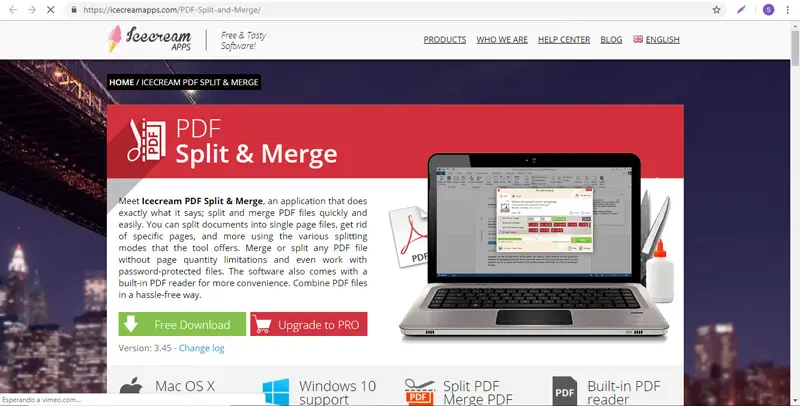
C’est une application gratuite disponible pour Windows. Il a la possibilité d’y accéder en plusieurs langues et est considéré comme un outil optimal pour rassembler jusqu’à un maximum de trois fichiers en même temps (gratuitement).
Si vous souhaitez supprimer cette limite, PDF Split & Merge vous oblige à payer 20 € . Il est également important de noter que ce logiciel permet de séparer un fichier en pages totalement indépendantes . Il fait partie des applications Icecream , un site Web qui dispose d’une bonne quantité d’outils en ligne.
Pour accéder directement à l’application, entrez l’URL suivante dans votre navigateur: https://icecreamapps.com/es/PDF-Split-and-Merge
PDFsam.org
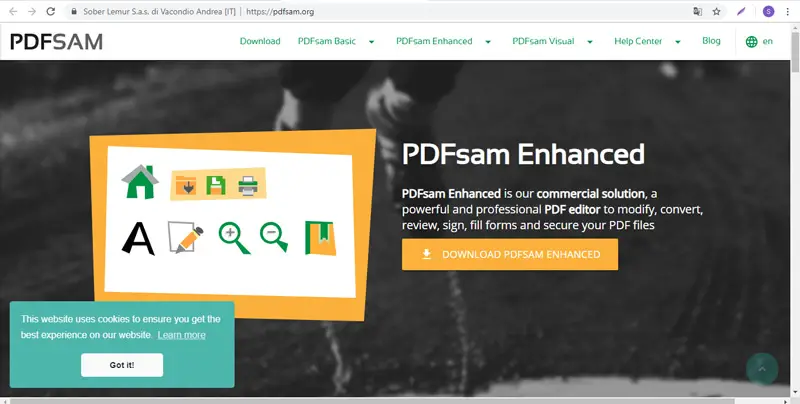
«MISE À JOUR
Avez-vous besoin de RASSEMBLER des documents PDF pour en créer un par vous-même et vous ne savez pas comment le faire?
ENTREZ ICI
et découvrez comment cela se fait étape par étape avec ce TUTORIEL
FACILE et RAPIDE
»
C’est une option à installer sur l’appareil qui ne dépend pas de la plate-forme. Le logiciel est développé en Java , il peut donc être exécuté à partir de n’importe quel système d’exploitation , c’est l’un de ses meilleurs avantages. Par conséquent, si vous ne souhaitez pas dépendre d’une solution Web, que ce soit pour des raisons de sécurité et de confidentialité ou pour toute autre raison, Pdfsam.org est l’une des meilleures alternatives de la liste .
ilovepdf.com
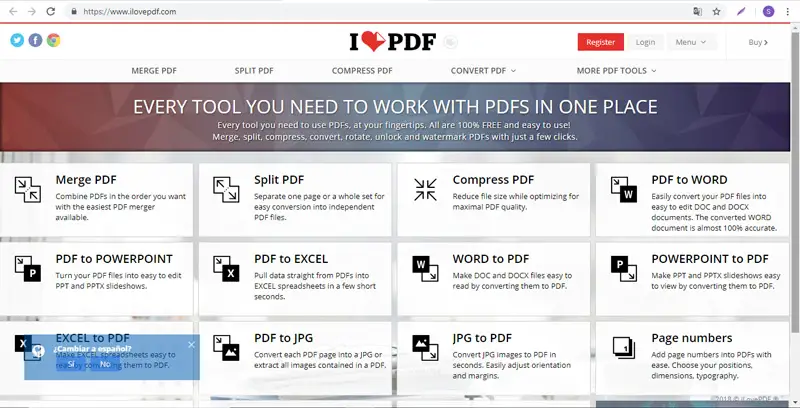
Il est considéré comme l’un des outils en ligne gratuits les plus puissants du marché , bien qu’il s’agisse également d’un site Web qui intègre des outils de différents types pour pouvoir fonctionner parfaitement avec des documents PDF. Vous pouvez voir un tutoriel complet sur la façon d’utiliser iLovePDF à partir d’ici et découvrir ses nombreuses possibilités, sans aucun doute l’une des plus complètes à ce jour.
PDFmerge.com
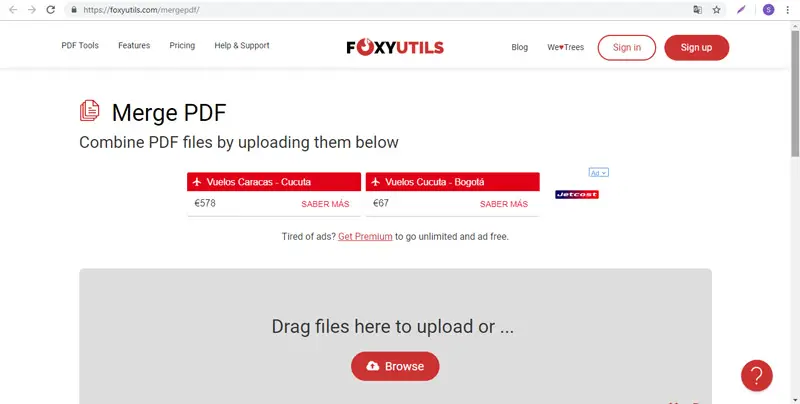
Il est limité à 30 mégaoctets pour chaque document individuel ouvert . Un inconvénient de ce programme est son aspect esthétique , car les publicités apparaissent partout où vous regardez. Cette option fait partie du site FoxyUtils où, parmi cette fonctionnalité, elle rassemble une autre série de logiciels spécialisés pour l’édition de ce type de documents, pour y accéder directement allez ici: https://foxyutils.com/es/unir-pdf
SmallPDF.com
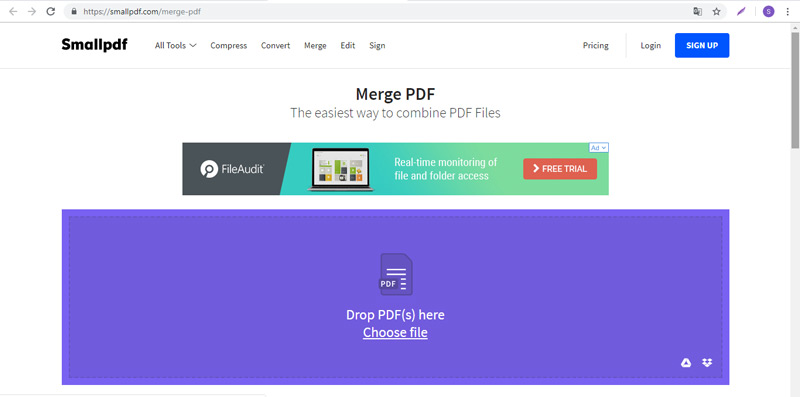
C’est un outil Web très simple à utiliser, car il suffit de faire glisser les documents et de télécharger le résultat final .
Sodapdf.com
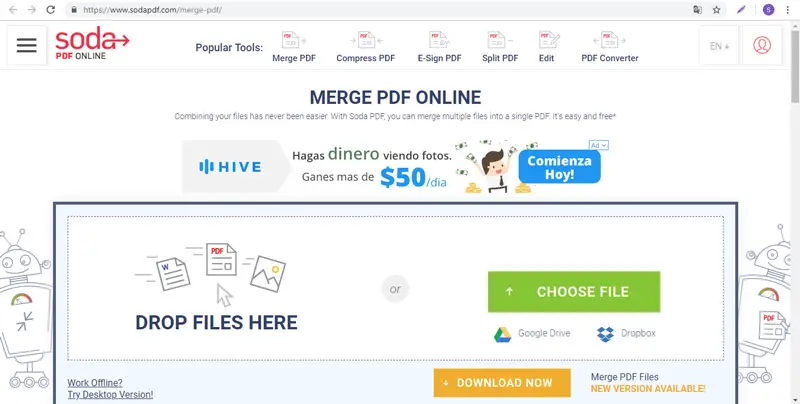
Cette option vous permet de télécharger les fichiers et établit également une application Java qui parvient à éliminer la limite de taille . Avec cela, il vous offre une plus grande efficacité pour joindre des fichiers considérablement volumineux .
PDFmerge
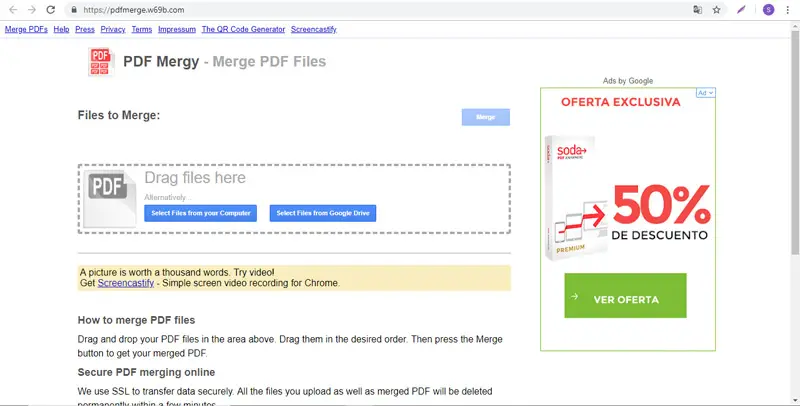
Il fonctionne de la même manière que SmallPDF, bien que cette alternative dispose d’un plugin spécial pour Chrome qui facilite grandement le travail avec les fichiers PDF .
PDFelement
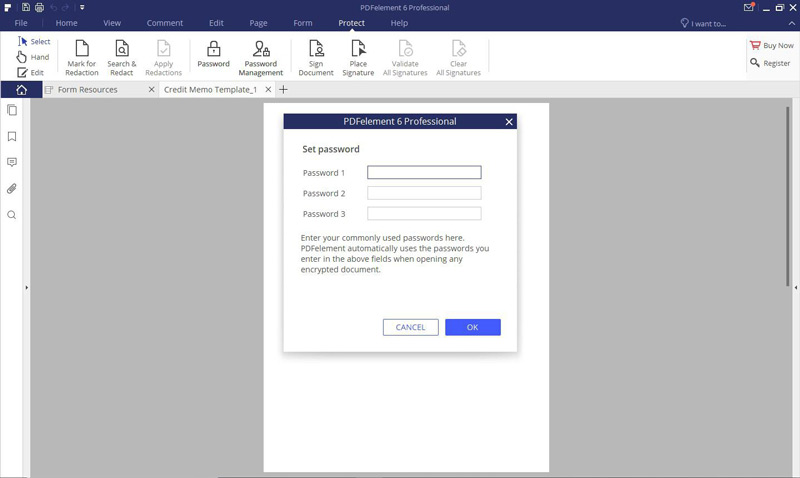
Vous permet de combiner un ou plusieurs fichiers de différents formats en un seul document PDF . En outre, il offre une option de conversion efficace en une seule touche, vous offrant ainsi un travail complet d’obtention de documents de ce type de différentes manières ou vice versa. Réduire également la taille jusqu’à 70% de ceux qui ont de gros volumes.
Si vous avez des questions, laissez-les dans les commentaires, nous vous répondrons dans les plus brefs délais, et cela sera également d’une grande aide pour plus de membres de la communauté. Je vous remercie!